内存频率怎么查看 内存条频率查看步骤
更新时间:2024-06-17 09:07:26作者:xtang
内存频率是指内存条的工作频率,影响计算机的运行速度和性能,想要查看内存频率,首先需要打开计算机,在BIOS界面中找到Memory或者DRAM Frequency选项,即可查看内存条的工作频率。内存频率的提升可以有效提升计算机的运行速度和性能,是提升计算机性能的重要一步。
方法如下:
1.打开电脑,直接开机并进入到Windows10系统桌面。
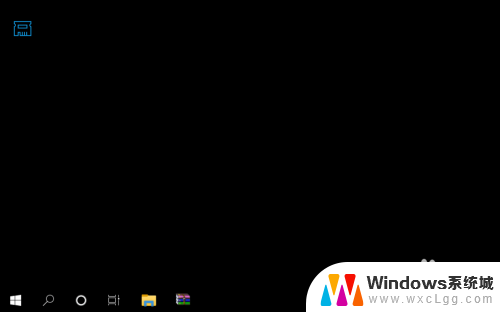
2.接着,将鼠标移动到桌面底部的任务栏上。并点击鼠标右键弹出任务栏菜单。
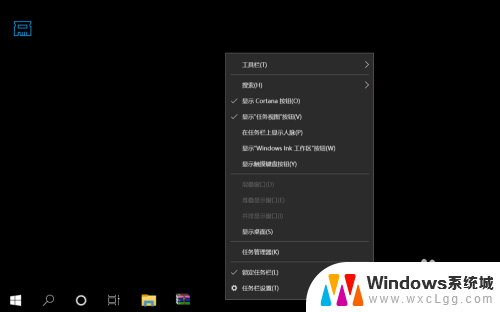
3.在弹出的任务栏菜单中找到并点击任务管理器菜单,打开任务管理器窗口。
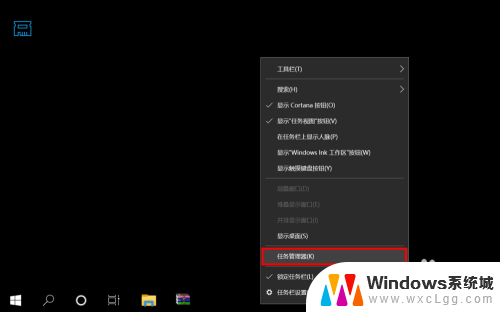
4.进入到任务管理器之后,点击底部的详细信息打开任务管理器高级菜单选项。
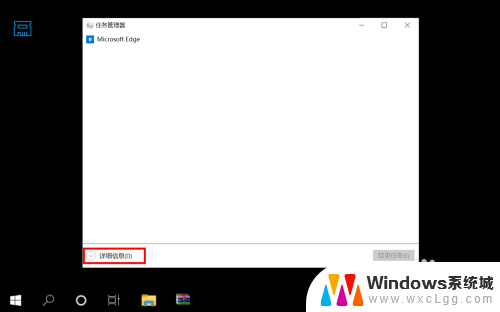
5.在打开的高级菜单中,直接选择并点击顶部的性能选项卡进入到电脑性能界面。
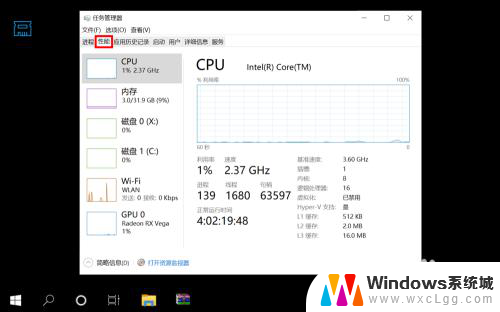
6.在性能界面左侧菜单中选择内存,然后在右侧信息中就可以看到内存条频率了。
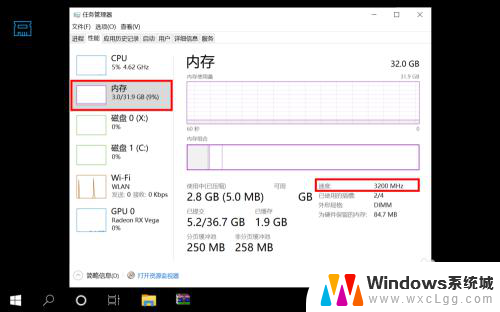
以上就是如何查看内存频率的全部内容,如果你遇到了这种情况,你可以根据以上操作来解决问题,非常简单快速。
内存频率怎么查看 内存条频率查看步骤相关教程
-
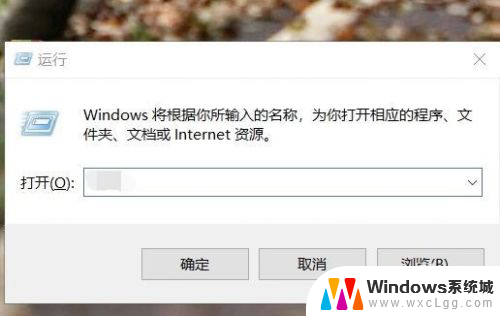 怎么看电脑的内存条适配型号 怎么查看电脑内存条型号
怎么看电脑的内存条适配型号 怎么查看电脑内存条型号2024-08-08
-
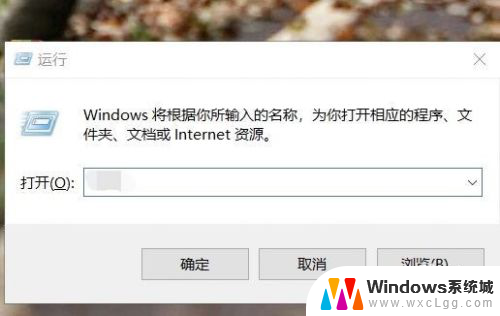 怎么查看自己电脑内存条型号 电脑内存条型号识别技巧
怎么查看自己电脑内存条型号 电脑内存条型号识别技巧2024-07-04
-
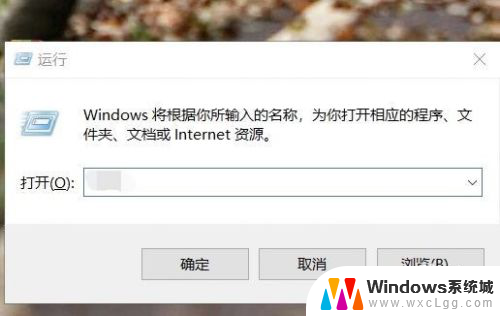 笔记本内存条查看型号 电脑内存条型号怎么识别
笔记本内存条查看型号 电脑内存条型号怎么识别2024-05-24
-
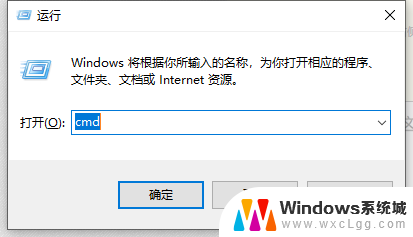 如何查看笔记本的内存条型号 怎样查看笔记本电脑内存条型号
如何查看笔记本的内存条型号 怎样查看笔记本电脑内存条型号2024-05-15
-
 查看电脑内存占用 如何查看自己电脑的内存和占用情况
查看电脑内存占用 如何查看自己电脑的内存和占用情况2023-11-14
-
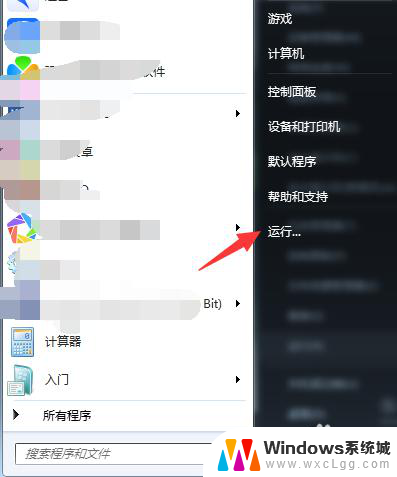 如何查看笔记本内存型号 如何查看电脑内存的型号
如何查看笔记本内存型号 如何查看电脑内存的型号2023-11-28
电脑教程推荐
- 1 固态硬盘装进去电脑没有显示怎么办 电脑新增固态硬盘无法显示怎么办
- 2 switch手柄对应键盘键位 手柄按键对应键盘键位图
- 3 微信图片怎么发原图 微信发图片怎样选择原图
- 4 微信拉黑对方怎么拉回来 怎么解除微信拉黑
- 5 笔记本键盘数字打不出 笔记本电脑数字键无法使用的解决方法
- 6 天正打开时怎么切换cad版本 天正CAD默认运行的CAD版本如何更改
- 7 家庭wifi密码忘记了怎么找回来 家里wifi密码忘了怎么办
- 8 怎么关闭edge浏览器的广告 Edge浏览器拦截弹窗和广告的步骤
- 9 windows未激活怎么弄 windows系统未激活怎么解决
- 10 文件夹顺序如何自己设置 电脑文件夹自定义排序方法